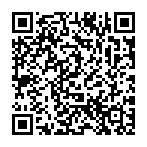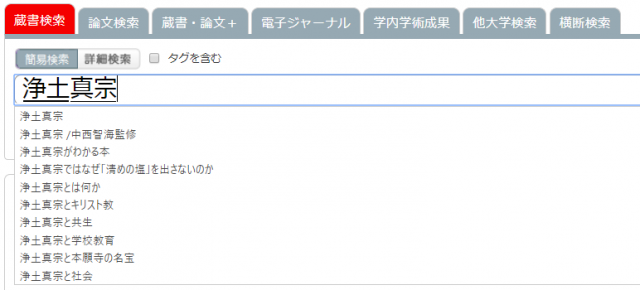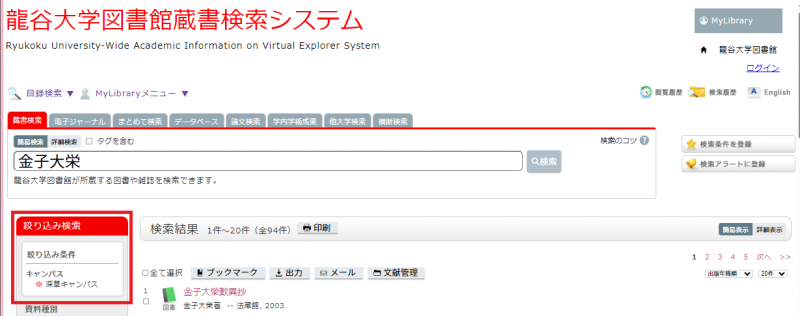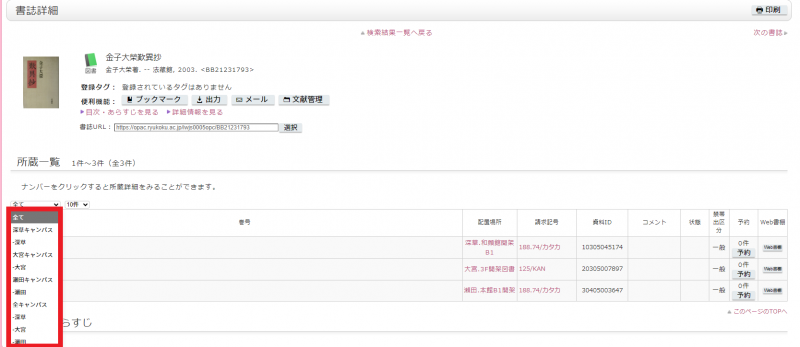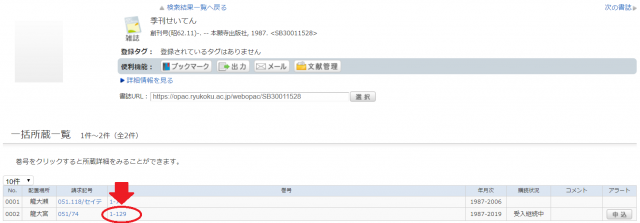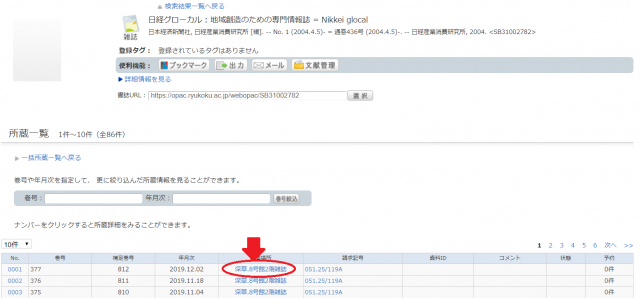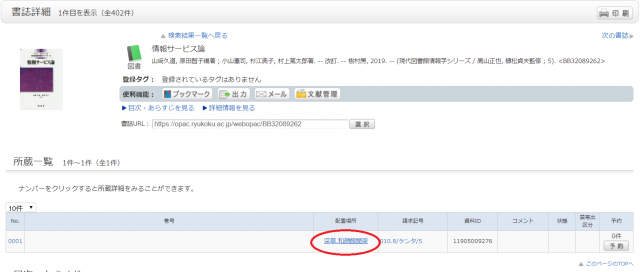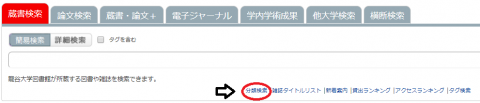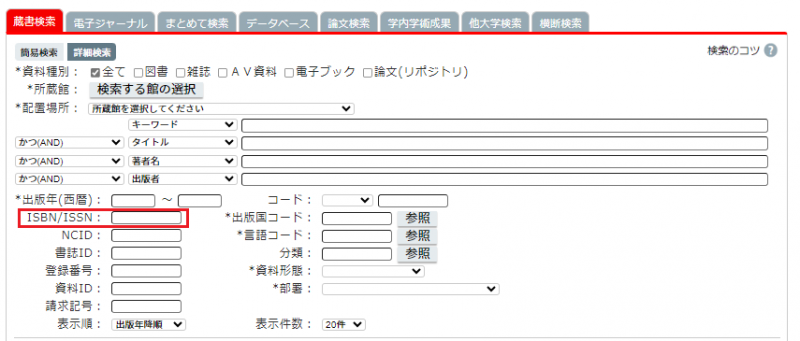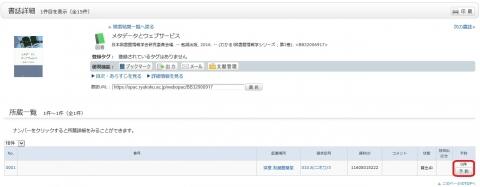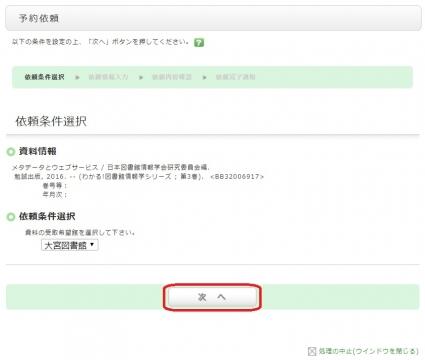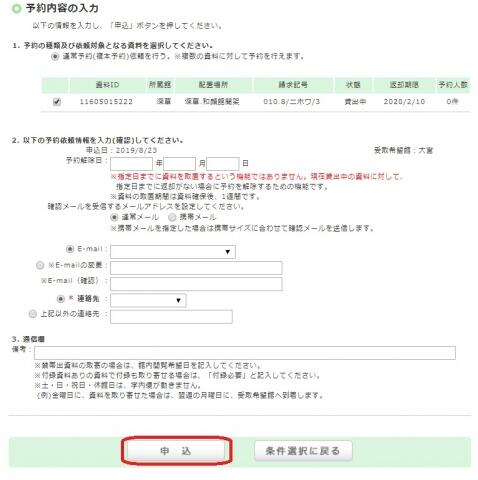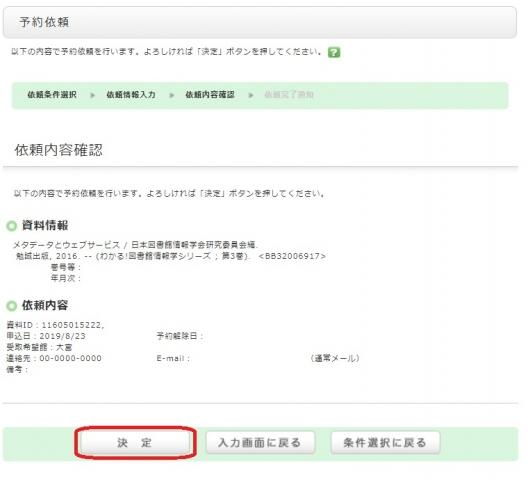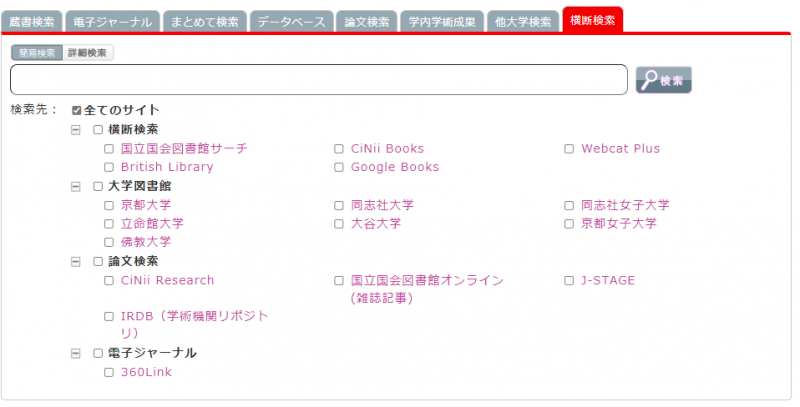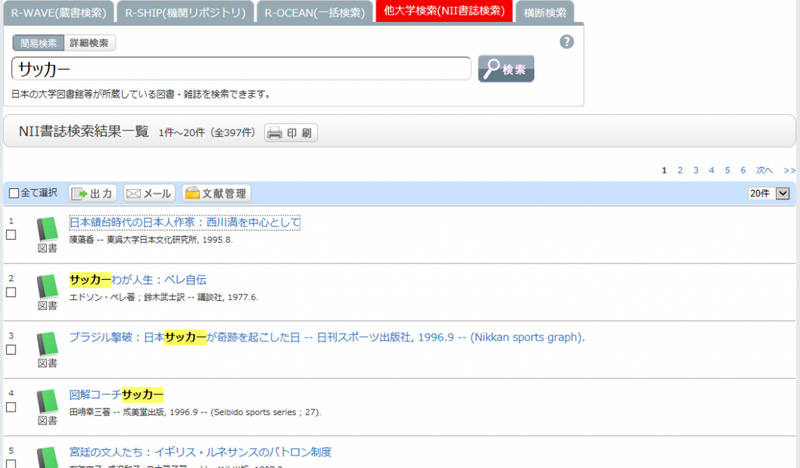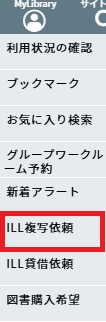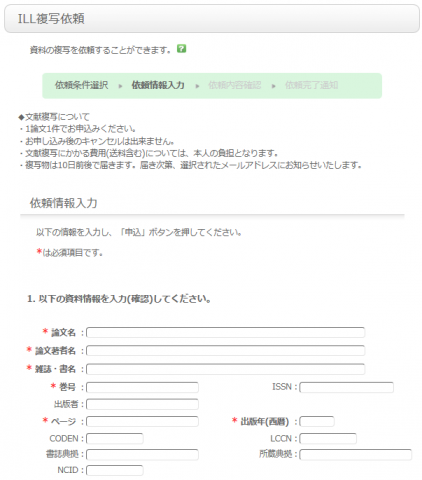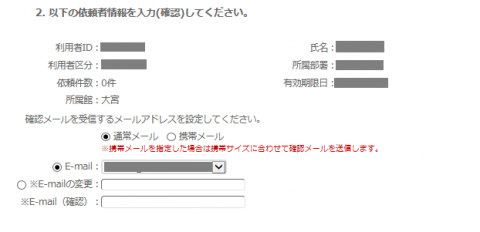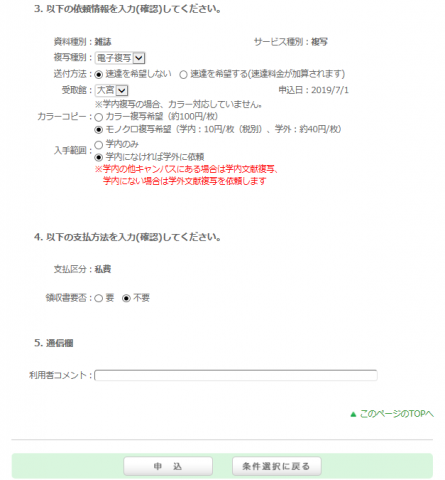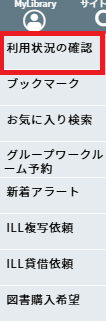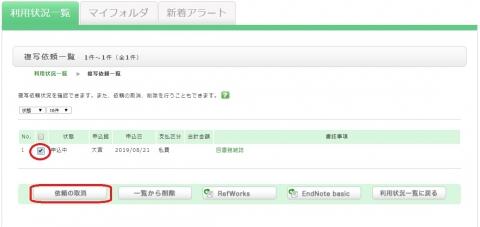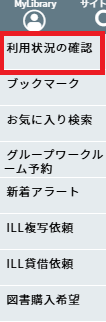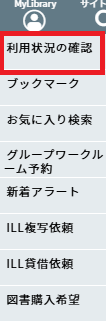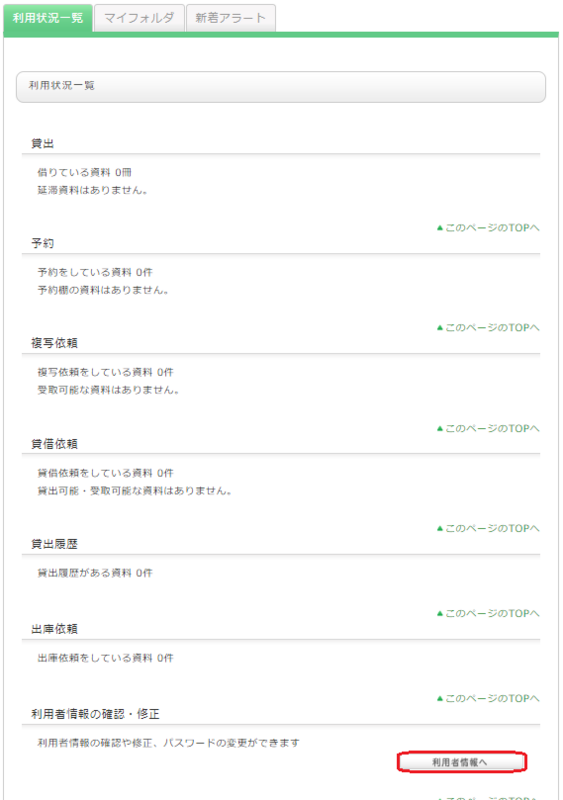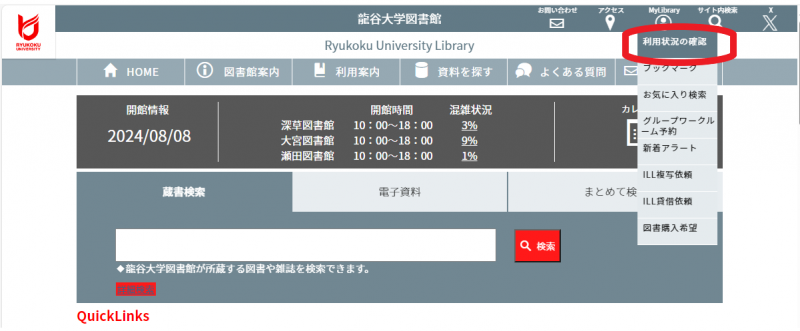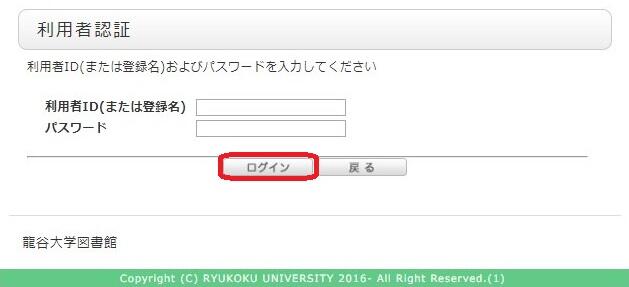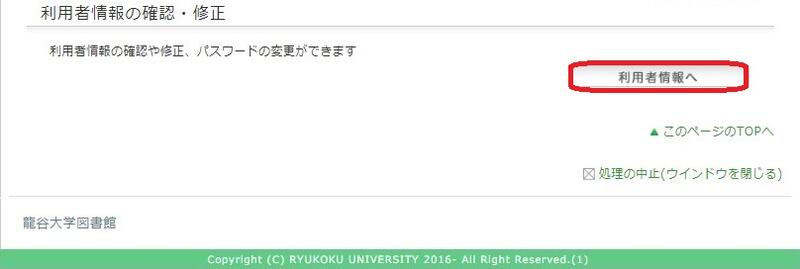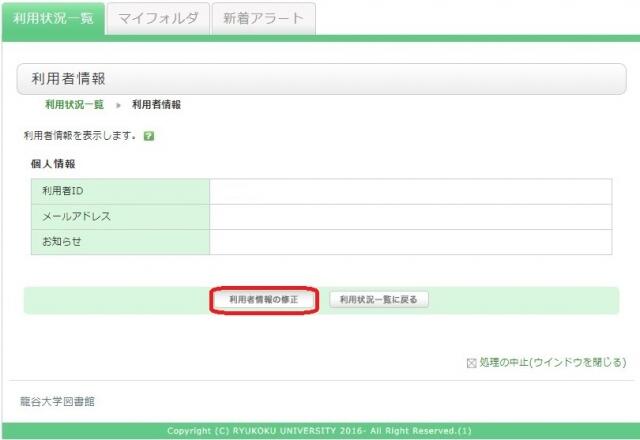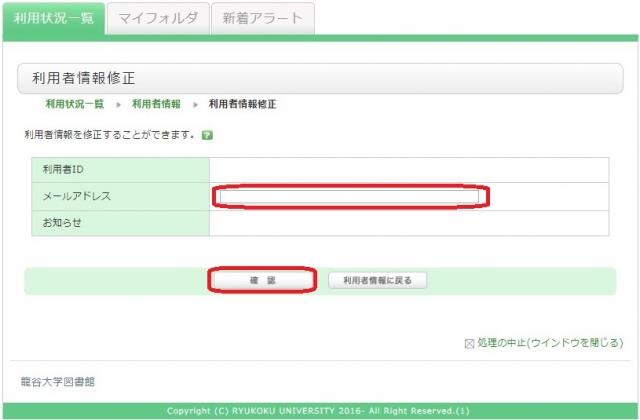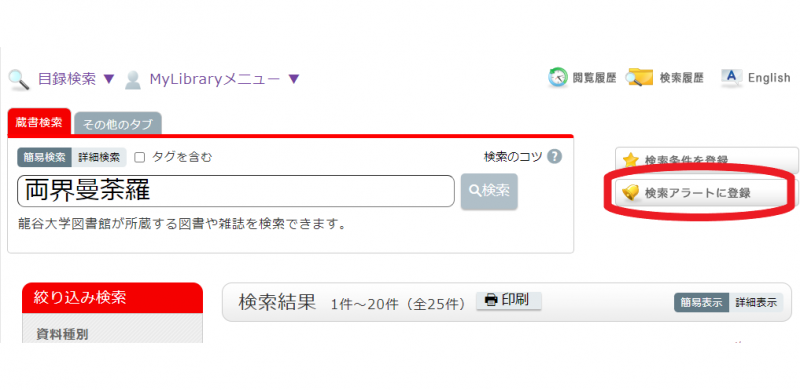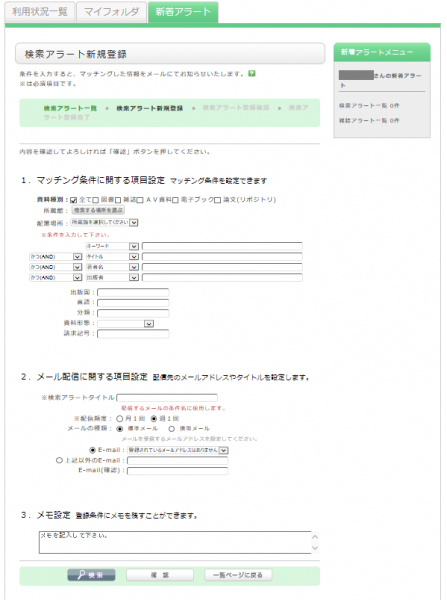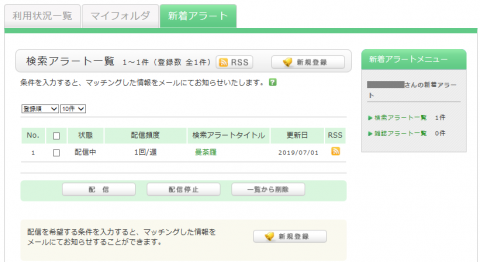よくある質問(FAQ)
図書館の開館日程はどこで確認できますか
図書館WEBサイトから当日の日程及び当年度の開館カレンダーをご確認いただけます。
https://library.ryukoku.ac.jp/Service/page_id62
館内図はありますか
各図書館のフロアマップをご覧ください。
https://library.ryukoku.ac.jp/Service/page_id44
一般の者ですが図書館を利用できますか
本学図書館は、個人・企業・私的団体・私的機関等を含め、一般利用は受け付けておりません。
ただし、学術・研究を目的とした利用に限り、公共図書館からのご依頼として利用を受け付けます。
まずは、公共図書館にご相談ください。
※本学図書館へ入館する際は、公共図書館の紹介状と本人確認書類(運転免許証、健康保険証など)が必要になります。
学生証(図書館利用証)を忘れましたが図書館は利用できますか
学生証を忘れた場合でも入館することができます。入館に際しては図書館スタッフの指示に従ってください。ただし、館内利用のみで貸出等はできません。
図書館利用証を紛失してしまいました
カウンターまで申し出てください。再発行のご案内をいたします。
退館しようとしたら警報音が鳴りました
図書館内で飲食はできますか
密閉できる容器を使用した飲料(アルコール類、ゼリー等食品を除く)に限り、館内の閲覧席で飲むことができます。
書架付近及び書庫内では飲食は禁止されています。
なお、食事は原則として禁止ですが、深草図書館のみリーディングテラス席で食事ができます。
図書館内で携帯電話等で通話をしても良いですか
館内での通話は一切禁止です。
入館の際に携帯電話等の電源を切る、または音の出ない状態にしてください。
やむを得ず通話するときには、一度退館し館外で通話してください。
図書館の資料の貸出・返却方法について教えてください
カウンターで受け付けています。
貸出には学生証や図書館利用証(LIBRARY CARD)が必要です。
忘れた場合は貸出できませんのでご注意ください。
返却は、貸出館と異なる館でも資料を返却することができます。
なお、龍谷大学図書館では郵送による返却は受け付けておりません。
各キャンパスの図書館カウンターへ持参または返却ポストに投函してください。
図書館では何冊まで借りることができますか
貸出中の資料について、貸出期間を延長できますか
借り出した資料は1度だけ貸出期間を延長することができます。
手続き方法(閉館15分前まで)は以下のとおりです。
返却期限内に、貸出を継続したい資料と学生証または図書館利用証をカウンターまで持参してください。
MyLibraryからも延長することができます。MyLibraryの使い方を参照ください。
以下に該当する場合は、延長できませんのでご注意ください。
・他の利用者の予約が入っている場合
・延滞中の資料がある場合、貸出禁止期間中の場合
・「休暇貸出」の資料である場合
・教科書・雑誌など延長出来ない資料の種類である場合
バーコードのついている資料は、貸出館以外の館でも継続できますが、それ以外の資料については、貸出館でしか継続手続きできませんのでご注意ください。
図書館で友人が借りている本を、友人から直接借りて(又貸し)いいですか
開館時間外に資料を返却することはできますか
長期休暇中も返却に来なければなりませんか
夏期休暇等の長期休暇期間中は長期貸出期間を設けています。
期間の詳細については、図書館WEBサイトのお知らせでご案内しますので、ご確認ください。
本を借りたいのに学生証(利用証)を忘れました
他人の名前を偽って本を借りようとするなどの行為を防止するためですので、ご理解ください。
返却期限までに返却できない場合、どうなりますか
返却期限日を過ぎても、まだその資料を返さないままだったり、返却期限日を過ぎて資料を返却した場合、その未返却の期間に応じて貸出禁止の罰則期間が設けられます。
罰則期間中はすべての資料の貸出や貸出期間の更新ができません。資料は必ず返却期限内に返却してください。
【注意事項】
- OPAC上の、罰則の措置は、解除日の午前6時に解除します。
罰則期間中は、貸出中の別の資料の貸出期間更新もできません。 - 返却ポストに返却された場合は、その翌開館日に返却されたものとして取り扱います。
- 罰則期間中でも、OPACから予約することは可能です。また、OPACから文献複写(コピー取り寄せ)・図書借用(現物取り寄せ)の申込や図書購入依頼は可能です。
しかし、罰則が解除されていなければ貸出はできません。
借りた資料を紛失・汚損・破損してしまいましたが、どうすればいいですか
図書館の本を紛失・汚損・破損された場合は弁償していただきます。
弁償手続きについて説明しますので、図書館カウンターへお申し出ください。
図書館施設(グループワークルーム)の利用方法を教えてください
グループワークルームの予約(空室の確認)は、MyLibraryで行ってください。
グループワークルーム予約マニュアルはこちら https://library.ryukoku.ac.jp/Service/page_id43/page_gwrm01
館内でインターネットを使えますか
館内のインターネット端末から利用できます。また、無線LAN(Wi-Fi)が利用できます。
ただし、利用には全学統合認証IDとパスワードが必要です。
図書館の中でパソコン(Officeソフト)の利用やプリントアウトができますか
学修用PC端末 と表記のある端末ではOfficeソフトの利用やプリントアウトが可能です。
※利用は本学の全学統合認証IDを持つ学生・教員に限ります。
OPAC端末 と表記のある端末は図書館の蔵書検索用です。
蔵書検索・検索結果のプリントアウト専用となっており、Officeソフトの利用はできません。
図書館内のプリンターからA4以外の用紙でプリントアウトできますか。
学修用PC端末のプリンターからプリントアウト可能となりました。
スマホで検索!ru libスマートフォンアプリのご案内
ポータルサイトアプリには、図書館WEBサイトへのリンクアイコンがあり簡単にアクセスできますが、アプリをインストールすることでより簡単に図書館資料の検索ができます。
1. インストール
iPhoneの場合
app store で"Ufinity"を検索し、[無料]のインストールボタンをタップします。
Androidの場合
Google Play で"Ufinity"を検索し、[インストール]ボタンをタップします。
2. アプリケーションの使用許諾契約
•「アプリケーション使用許諾契約」のウィンドウで「同意します」をタップします。
3. 初期設定
•初期設定画面で「大学/機関を選択」>「京都」>「龍谷大学」の順に選択します。
最後に[設定]ボタンをタップし、設定完了です。
携帯から資料検索できますか
龍谷大学mobileOPAC
携帯電話からも蔵書検索及びMyLibraryにアクセスできます。
URL: https://opac.ryukoku.ac.jp/iwjs0005opc/mobtopmnu.do
QRコードからアクセス!
サービス内容
蔵書検索ができます。
利用状況参照で自分の借りている資料の状況がわかります。
資料の予約や貸出更新ができます。
ログインIDとパスワードはPC版のMyLibraryと同じです。
図書館WEBサイトの資料の検索方法を教えてください。また、検索方法の違いを教えてください
図書館WEBサイトには3種類のタブがあります。タブごとに以下のコンテンツを検索することができます。
探したい対象や資料によって、タブを切り替えてご利用ください。
蔵書検索
龍谷大学図書館が所蔵する図書や雑誌を検索できます。
論文検索
日本(国内)の論文、雑誌記事などの情報を、タイトルやキーワードから検索できます。
蔵書・論文+(R-OCEAN)
R-OCEANは、龍谷大学が所蔵する図書・蔵書だけでなく電子資料(電子ジャーナルやデータベースなど)をまとめて一度に検索できるサービスです。
電子ジャーナル
タイトル、ISSN、キーワードから、龍谷大学で利用可能な電子ジャーナルのフルテキストにナビゲートします。
学内学術成果
龍谷大学学術機関リポジトリ(R-SHIP)から、学位論文、学内で発行している紀要などを検索・閲覧できます。
他大学検索(NII検索)
国立情報学研究所が提供する目録所在情報サービスを利用して、参加する図書館が所蔵する資料を検索できます。
※参加館が所蔵する蔵書がすべて登録されている訳ではありませんので、近隣大学の蔵書をより詳しく検索したい場合は横断検索をご利用ください。
横断検索
☑を対象として横断検索ができます。
上記で調べても見つからない場合や調べ方が分からない場合は
レファレンスカウンターまでお問い合わせください。
利用状況の確認や、予約、コピー・図書取り寄せ申込のときに、次に進めません ※ポップアップブロックが出てしまいます
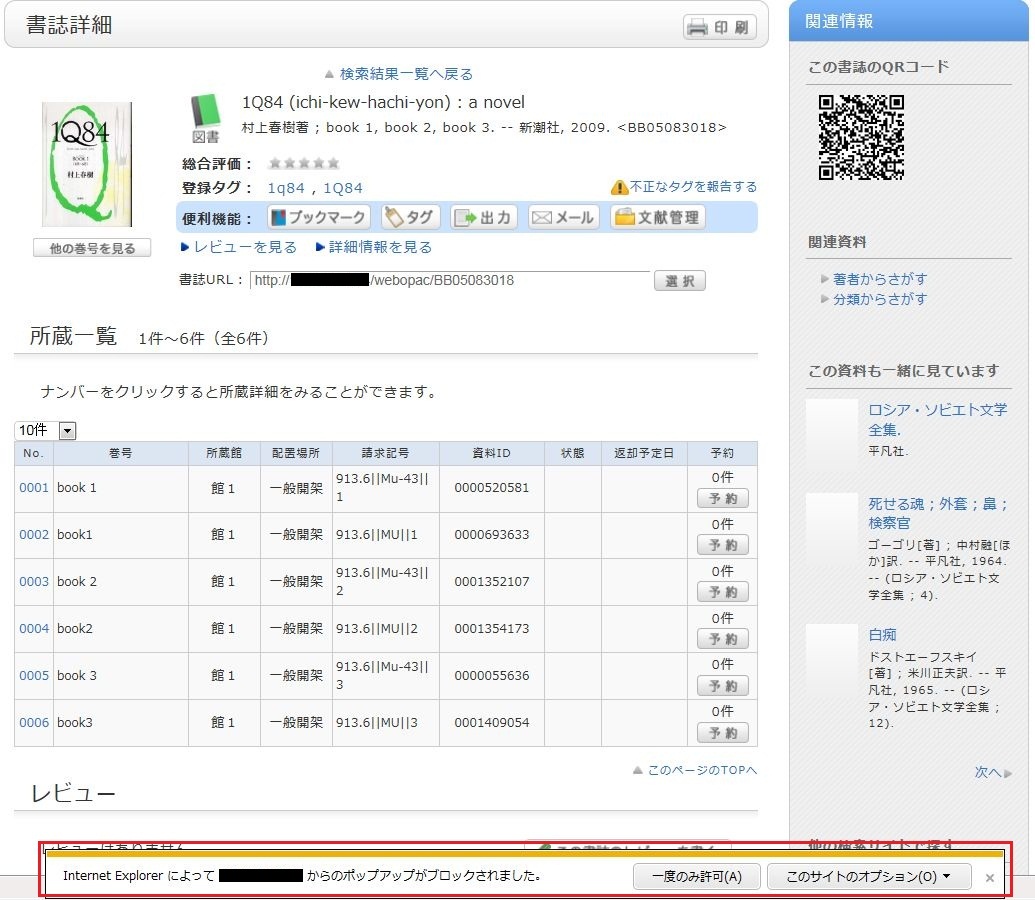
* 画面はInternet Explorer 9です。お使いのブラウザやバージョンによって、ポップアップブロックが表示される場所は異なりますので、詳細は各ブラウザのヘルプをご覧ください。
予約・ILL・新着アラートなどOPACからの申込は全てポップアップ画面からの入力となっていますので、お手数ですが、下記の方法でポップアップを許可してください。(説明は、Internet Explorer 9の場合です。)
- 一時的に許可する場合
ポップアップブロックの通知バーの「一度のみ許可」をクリックする
(ブラウザのバージョンによっては、通知バーをクリックして「ポップアップを一時的に許可」を選択する)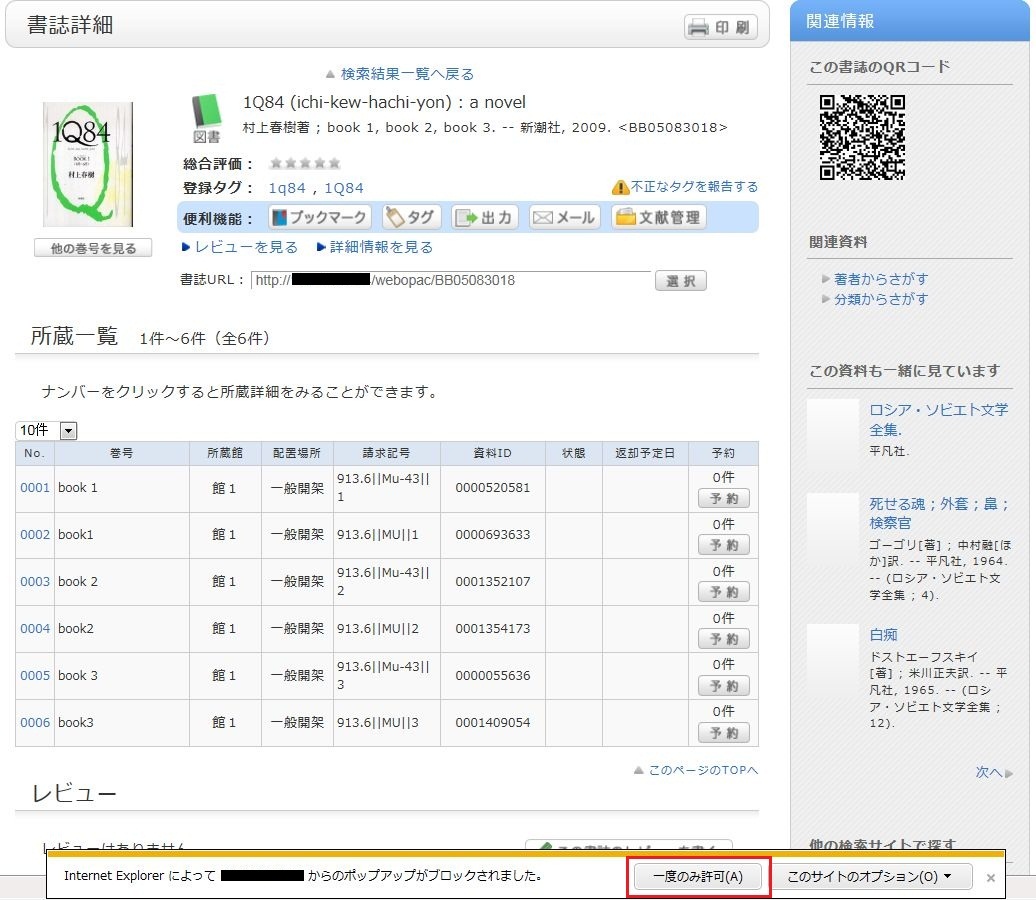
* ただし、この方法ではブラウザを一旦閉じてしまうと、再度ブラウザを立ち上げたときに、ポップアップブロックが有効となります。OPACで予約やILLなど何か申し込まれるときには、再度同じ操作が必要となります。
- 常に許可する場合
ポップアップブロック通知バーの「このサイトのオプション」をクリックし、「常に許可する」をクリックする
(ブラウザのバージョンによっては、通知バーをクリックして「このサイトのポップアップを常に許可」を選択する)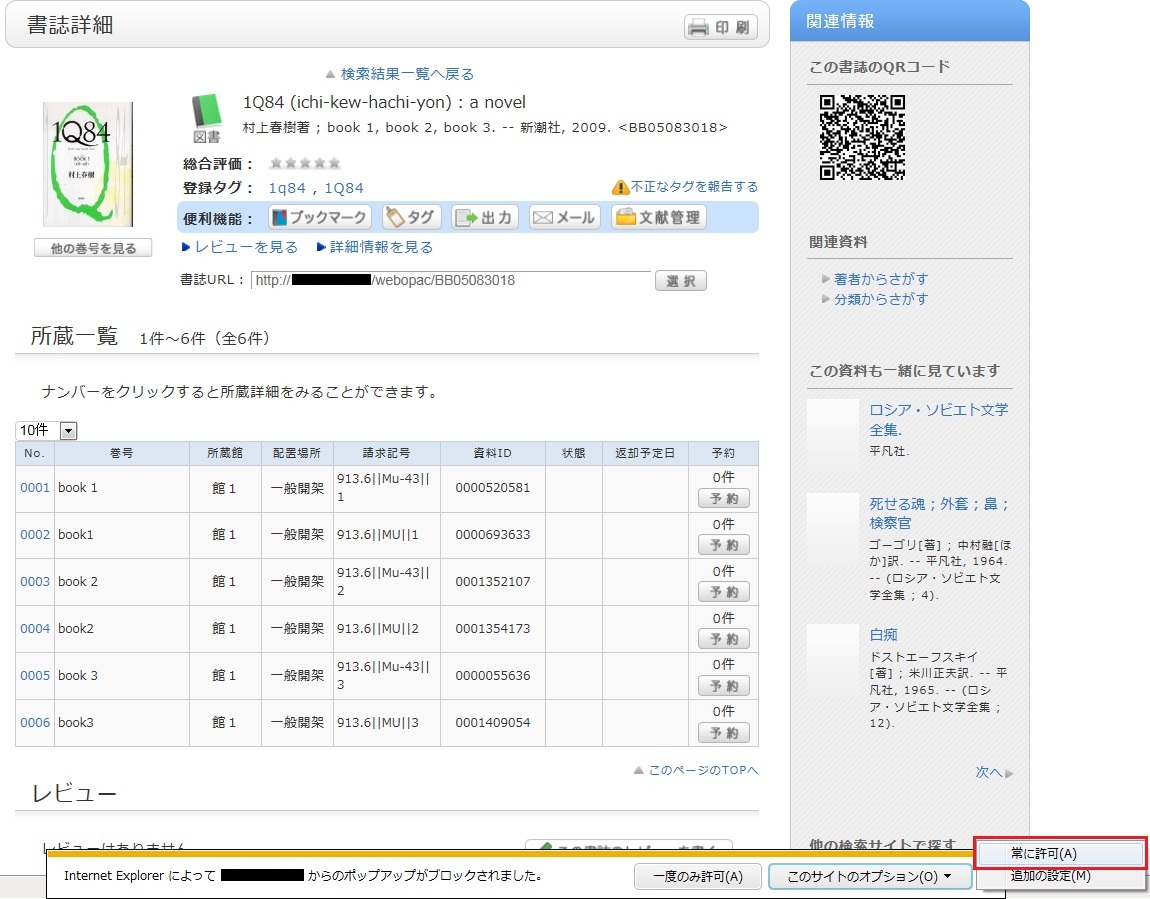
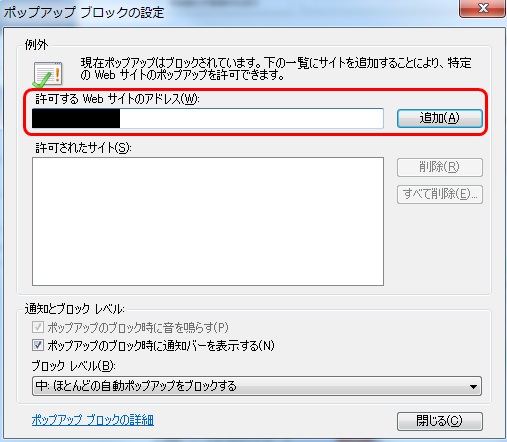
* Safariをお使いの方は、メニューバー(画面上部)のSafariをクリックし、[環境設定]画面の[セキュリティ]にある「ポップアップウィンドウを開かない」にチェックが入っていないことを確認してください。
* Google Chromeをお使いの方は、こちらを参考にしてください。
以上で、ポップアップが有効になりましたら、再度申込の手続きを、最初から行ってください。
検索しても見つかりません
OPACで文献(論文)を検索しようとしていませんか?
文献を含めた検索の場合は【まとめて検索】で検索してみてください。
また、検索の単語を正確に入力していますか?
「子供」「子ども」「こども」など、1文字異なるだけで検索結果が変わってきます。
○○という資料を探しています 検索方法を教えてください
1.探している資料が図書の場合
【蔵書検索】タブから検索を行って下さい。
【蔵書検索】タブで資料が見つからない場合、有償で他大学の図書館から取り寄せる事が可能です。
他大学の資料は、【他大学検索】タブや【横断検索】タブから探すことができます。
横断検索では、近隣の大学図書館や国会図書館の蔵書を検索する事ができます。
国会図書館では、国内で発行されたされた図書はすべて保存する取り組みがなされています。
2.探している資料が雑誌の場合
基本は図書と同様です。
ただし、雑誌の場合は実物が図書館に所蔵されている冊子体と、出版社などと契約を行い、パソコンから確認できる電子ジャーナルとがあります。
電子ジャーナルを探す場合、【まとめて検索】タブからの検索が便利です。
3.探している資料が論文の場合
【まとめて検索】タブより検索を行って下さい。
検索先サイトを指定せずに検索を行う場合は【まとめて検索】タブの簡易検索からの検索が可能です。
また、検索先サイトを指定して検索を行う場合は、詳細検索から検索下さい。
タイトルをはっきり覚えていないときはどう探せばよいですか
【蔵書検索】タブで詳細検索に切り替え、思いつくキーワードを入力して検索してみましょう。
ヒット数が多すぎる場合は、検索結果一覧画面の左側に表示される【絞り込み検索】メニューの【分類】の項目から絞り込むことが可能です。分類の他に、資料種別・所蔵館・著者名・出版年・分類・件名・出版者・言語などでも絞り込みが可能です。
キーワード検索でうまく探すことができない場合は、【蔵書検索】タブの下段にある分類検索も使ってみましょう。
例えば、統計学関連の資料を探しているのであれば、分類検索で
「4:自然科学 > 41:数学 > 417:確率論.数理統計学」
を選択すれば、該当分野の資料に絞って資料を探すことができます。
資料のタイトルが途中までわかっているときは どのように検索すればよいですか
【蔵書検索】タブでキーワードを途中まで入力すると、入力された文字列で始まる資料の候補がリスト形式で表示されます(サジェスト機能)。
表示された候補からひとつを選択して【検索】ボタンを押すと検索を開始します。
ローマ字のみで日本語の資料を検索することはできますか
ローマ字の検索値の先頭に"$"マークを付けることで、ローマ字をカタカナに変換して検索することができます。
- ローマ字は訓令式とヘボン式の表記に対応しています。
- 長音文字には対応していません。例えば"キーワード"と同じ検索結果を得たい場合は$kîwâdôとせず$kiwadoと入力してください。
- 入力例の△は1個以上の空白を意味します。
| 入力例 | 検索結果 | ヒット例 |
|---|---|---|
| $genji | "ゲンジ"と入力して検索した場合と同様の検索結果が表示されます。 | 源氏世界の文学 源氏物語の人と心 源氏物語の世界 |
| $syamisen+$wahuu | "シャミセン+ワフウ"と入力して検索を行った場合と同様の検索結果が表示されます。 | 玉菊とその三味線 和風 和風と洋式 |
| $nihon△$amerika | "ニホン△アメリカ"と入力して検索を行った場合と同様の検索結果が表示されます。 | 日米関係キーワード アメリカの心・日本の心 日米同盟 |
複数の検索条件を組み合わせたいときはどのように検索すればよいですか(○○または△△が含まれるなど)
1つの検索項目に複数の入力条件を入れたり、複数の検索項目に入力することで、次のような検索を行うことができます(論理演算)。
1つの検索項目に複数の検索値を入力する場合 (簡易検索画面と詳細検索画面で有効)
論理積(AND)検索: 二つ以上の検索値を同時に満たす資料を検索します。
入力方法 : 各検索値間を “ ” (空白)でつなぐ
例) 「日本」と「アメリカ」の両方が含まれる資料を検索する場合「日本 アメリカ」
論理和(OR)検索: 二つ以上の検索値のどれかひとつでも満たす資料を検索します。
入力方法 : 各検索値間を “ + ”(プラス記号)でつなぐ
例) 「日本」か「アメリカ」のいずれかが含まれる資料を検索する場合「日本+アメリカ」
論理差(NOT)検索: ある条件を満たす資料のうち、ほかの条件に該当するものを除いた資料を検索します。
入力方法 : 各検索値間を “ ^ ”(ハット記号)でつなぐ
例) 「日本」が含まれるが「アメリカ」が含まれない資料を検索する場合「日本^アメリカ」
複数の検索項目に検索値を入力する場合 (詳細検索画面で有効)
論理積(AND)検索: 二つ以上の検索値を同時に満たす資料を検索します。
入力方法 : 複数の項目に検索値を入力し、項目間のプルダウンメニューから「かつ(AND)」を選択する
例) タイトルに「日本」が含まれ、かつ著者名に「東京」が含まれる資料を検索する場合
タイトル : 日本
プルダウンメニュー:かつ(AND)
著者名 : 東京
論理差(NOT)検索: ある項目を満たす資料の中で、ほかの項目を満たす資料を除きます。
入力方法 : 複数の項目に検索値を入力し、項目間のプルダウンメニューから「含まない(NOT)」を選択する
例) タイトルに「日本」が含まれ、かつ著者名に「東京」が含まれない資料を検索する場合
タイトル : 日本
プルダウンメニュー : 含まない(NOT)
著者名 : 東京
タイトルや著者名以外で検索する方法はありますか
検索項目には一次検索項目と二次検索項目があります。
以下の検索項目は一次検索項目といい、その検索値のみで単独で検索できます。
- キーワード
- タイトル
- 著者名
- 出版者
- 件名
- レビュー
- タグ
- 分類
- ISBN/ISSN
- NCID
- 書誌ID
- 登録番号
- 資料ID
- 請求記号
以下の項目は二次検索項目といい、一つ以上の一次検索項目と組み合わせなければ検索できません。検索画面上では項目名の前に * がついています。
- 資料種別
- 所蔵館
- 出版年
- 出版国コード
- 言語コード
- 配置場所
- 資料形態
- 部署
貸出中になっていないのに本が見当たりません。所蔵されている号なのに雑誌が見当たりません。
次のような可能性が考えられます。カウンターにご相談ください。
・館内の誰かが利用中である。
・新着図書コーナーにある。
・大きめの図書で、最下段の棚に置かれている。
・返却された直後で返却処理中である。
・製本作業中または展観準備中である。
・利用した人が本来の場所に戻していない場合
検索結果一覧表示画面で、左メニューから絞り込み検索を行ったあとに 元の検索結果一覧に戻るにはどうすればよいですか
キーワードを入力して、書誌検索結果一覧画面で左メニューから絞り込みを行うと、以下のような画面になります。
例では、資料種別を「図書」に限定しています。
この所蔵館の条件を解除して、元の検索結果一覧に戻るには、左メニューの「絞り込み条件」の下にある白抜きのエリアの赤い×ボタンを押してください。
複数の絞り込み検索をした場合でも、順序に関係なく、上記の方法で任意の絞り込み条件を解除することができます。
書誌検索結果一覧画面で所蔵館の絞り込みを行い、書誌を選択して、書誌詳細画面に遷移した後でも、所蔵館の絞り込みを解除したり、他館で再絞り込みをしたりすることができます。
ru-libが正常に動作しません ※ru-libの推奨ブラウザと注意事項
推奨ブラウザについて
ru-libを快適に利用するには、以下ブラウザの最新相当でのご利用を推奨します。
Windows
- Internet Explorer
- Mozilla Firefox
- Google Chrome
Macintosh
- Safari
注意
下記の設定を実施している場合に正常に動作しません。該当する場合は、設定変更をお願いします。
- Cookieを無効に設定している場合
- 互換表示を有効に設定している場合(Internet Explorer)
- リファラ(referer)を無効に設定している場合
* ブラウザのリファラ(referer)を無効に設定している場合は正常に動作しません。
リファラを有効にした後、再度アクセスしてください。
* Internet Explorer8で、メニューバーの [ツール]→[互換表示] を有効に設定していると、例えば
- 書誌詳細の所蔵一覧で、特定の項目の列幅が極端に狭くなる
- 検索結果一覧で、書誌ごとに灰色の枠線がつく
といった表示になることがあります。
<雑誌>検索した資料が配置されている場所がわかりません
<図書>検索した資料が配置されている場所がわかりません
大宮図書館で分類ごとの資料の所在を教えてください
【蔵書検索】タブで使用できる文字を教えてください
使用できる文字
日本語版ページで使用できる文字は,漢字,ひらがな,カタカナ,英数字です。英文字は大文字,小文字のいずれの入力でも可能です。また,全角,半角のどちらで入力してもかまいません。
アラビア文字系,デーヴァナーガリー文字系,アフリカ諸語,東南アジア諸語の検索
原綴り(資料にあるままの文字)で検索が可能ですが、アメリカ議会図書館の翻字表 ALA-LC Romanization Tables でローマ・アルファベットに翻字したキーワードでも検索できます。一部の資料は,ローマ・アルファベットの翻字のみで目録が作成されていますので,原綴りでヒットしない場合は,翻字して再度検索して下さい。
【蔵書検索】 ○○から始まる資料、○○で終わる資料を検索する方法を教えてください ※検索に便利な記号のご紹介
検索には、キーワード検索とリテラル検索の2種類の検索方法があります。
- キーワード検索では、入力された検索値を単語(=キーワード)として含む資料を検索します。
リテラル検索では、入力された検索値を単なる文字(=リテラル)として含む資料を検索します。
リテラル検索では以下の検索方法が指定できます。
検索方法 説明 入力例 ヒット例 完全一致 入力した検索文字列と完全に一致する資料を検索します end end END End 前方一致 入力した検索文字列と前方一致する資料を検索します end* ending 中間一致 入力した検索文字列と中間一致する資料を検索します *end* weekends 後方一致 入力した検索文字列と後方一致する資料を検索します *end weekend - 以下の検索項目は通常キーワード検索にて検索が行われます。下記のキーワード検索項目にてリテラル検索を行う場合、 検索値の先頭に" # " を付けてください。
キーワード検索項目- タイトル
- 著者名
- 出版者
- 件名
- キーワード
- 以下の検索項目は通常リテラル検索にて検索が行われます。
リテラル検索項目- 出版年
- 分類
- ISBN/ISSN
- 出版国コード
- 言語コード
- NCID
- 登録番号(前方一致のみ可能)
- 資料ID(前方一致のみ可能)
- 請求記号(前方一致のみ可能)
リテラル検索を利用することで、以下のように検索条件を詳細に設定することができます。
検索方法 入力例
(項目:検索値)ヒット例 タイトルに「日本」というキーワードを含む資料を検索する タイトル: 日本 日本の歴史
日本昔話
アメリカと日本タイトルが「日本」という資料を検索する タイトル: #日本 日本 タイトルが「日本」で終わる資料を検索する タイトル: #*日本 アメリカと日本
再生日本
日本出版年が1900年代の資料を検索する 出版年: 19* 1945
【蔵書検索】 詳細検索画面ではどういう項目で検索ができますか
詳細検索画面では下記の項目で検索が可能です。
- 入力例の△は1個以上の空白を意味します。
- [ローカル]はローカル検索時のみ有効な検索項目です。NII検索時には値が入力されていても、無視されます。
| 検索項目 | 説明 | 入力例 検索される資料 |
| 資料種別 | 検索対象とする資料の種別を絞り込みます。 | 全て/図書/雑誌などの資料種別をチェックボックスでチェックします。 |
| キャンパス 所蔵館 [ローカル] |
検索対象とするキャンパス・所蔵館を絞り込みます。 | キャンパスまたは所蔵館をチェックボックスでチェックします。 |
| 配置場所 | 配置場所をプルダウンより指定して検索します。 | 例) 本館1F |
| [ローカル] | 配置場所が本館1Fである資料 | |
| キーワード | タイトル,著者名,件名の全ての項目を検索します。ヒット件数が多くなることがあります。 | 例1) 日本△田中△政治 |
| タイトル,著者名,件名のどこかに「日本」と「田中」と「政治」を含む資料 | ||
| 例2) 日本+政治 | ||
| タイトル,著者名,件名のどこかに「日本」もしくは「政治」を含む資料 | ||
| 例3) 日本^政治 | ||
| タイトル,著者名,件名のどこかに「日本」を含むが「政治」は含まない資料 | ||
| 例4) #日本の政治 | ||
| タイトル,著者名,件名のどれかが「日本の政治」である資料 | ||
| 例5) #*日本の政治 | ||
| タイトル,著者名,件名のどれかが「日本の政治」で終わる資料 | ||
| タイトル | タイトル,雑誌名,シリーズ名などを検索します。 | 例1) 日本の政治 |
| タイトルに「日本」と「政治」と「の」が含まれる資料 | ||
| 例2) 日本△政治 | ||
| タイトルに「日本」と「政治」が含まれる資料 | ||
| 例3) #日本の政治 | ||
| タイトルが「日本の政治」である資料 | ||
| 例4) #*日本の政治* | ||
| タイトルに「日本の政治」が含まれる資料 | ||
| 著者名 | 著者,編者,翻訳者,原著者などを検索します。 | 例1) 富士花子 |
| 「富士花子」の著作(姓と名は空けなくても可) | ||
| 例2) 富士△花子 または 富士,花子 | ||
| 名前に「富士」と「花子」を含む著者の著作 | ||
| 例3) 富士 | ||
| 姓,あるいは名に「富士」を含む著者の著作 | ||
| 例4) ふじ△はなこ | ||
| 「ふじ△はなこ」の著作。(よみ[ひらがな・カタカナ]でも検索可能) | ||
| 例5) Margaret△Mitchell | ||
| Margaret Mitchellの著作 | ||
| 例6) #富士* | ||
| 名前が「富士」で始まる著者の著作 | ||
| 出版者 | 出版者,出版社を検索します。 | 例1) 富士通出版 |
| 「富士通出版」から出版された資料 | ||
| 例2) 富士△出版 | ||
| 「富士」と「出版」を含む出版者から出された資料 | ||
| 例3) Fujitsu Press | ||
| 「Fujitsu Press」から出版された資料(Inc.,Ltdなどの語は指定しない) | ||
| 件名 | 資料の主題を表す語を指定して検索します。 | 例1) 図書館情報 |
| 主題が「図書館情報」である資料 | ||
| 例2) としょかん△情報 | ||
| 主題のよみに「としょかん」と「じょうほう」を含む資料 | ||
| タグ [ローカル] |
登録されたタグを対象に検索します。 | 例1) 数学入門 |
| 登録されたタグに「数学入門」を含む資料 | ||
| 例2) 人生を変えた1冊 | ||
| 登録されたタグに「人生を変えた1冊」を含む資料 | ||
| 出版年(西暦) | 出版年を指定して検索します。 | 例1) 2006 |
| 2006年に出版された資料(西暦4桁で指定する) | ||
| 例2) 199* | ||
| 1990年代に出版された資料 | ||
| 例3) 1990-2000 | ||
| 1990年から2000年の間に出版された資料(それぞれ西暦4桁で指定する) | ||
| ISBN/ISSN | 国際標準図書番号(ISBN)または国際標準逐次刊行物番号を指定して検索します。 | 例1) 4881357611 |
| ISBNが4-88135-761-1の図書資料(“−”[ハイフン]なしで入力する) | ||
| 例2) 13407287 | ||
| ISSNが1340-6297の逐次刊行物資料(“−”[ハイフン]なしで入力する) | ||
| NCID | NII書誌レコードごとに付与されている書誌レコードIDを指定して検索します。 | 例) AN10202348 |
| NII書誌レコードIDがN10202348である資料 | ||
| 書誌ID | 書誌レコードごとに付与されている書誌レコードIDを指定して検索します。 | 例) SB00078405 |
| 書誌レコードIDがSB00078405である資料 | ||
| 登録番号 | 資料ごとに付与された事務用管理番号である登録番号を指定して検索します。 | 例) 123456789 |
| [ローカル] | 登録番号が123456789である資料 | |
| 資料ID | 貸出・返却のための資料IDを指定して検索します。 | 例) 0123456789 |
| [ローカル] | 資料IDが0123456789である資料 | |
| 請求記号 | 請求記号を指定して検索します。 | 例) 10-10||ホ||10||4 |
| [ローカル] | 請求記号が10-10||ホ||10||4である資料(英文字は大文字小文字を区別します) | |
| コード | 各種コードの番号やIDを指定して検索します。 プルダウンにて,以下のコード種別からコードを選択し,右フィールドにて各番号を指定して検索します。 | 例1) プルダウン:NCIDを選択,右フィールド:AN10070600 |
| ・NCID(NII書誌レコードID) | NII書誌レコードIDがAN10070600である資料 | |
| ・LCCN(LCカード番号) | ||
| ・NBN(全国書誌番号) | ||
| ・NDLCN(NDLカード番号) | ||
| ・NDLPN(NDL雑誌番号) | ||
| ・FID(変遷ファミリー番号) | ||
| ・OTHN(その他の番号) | ||
| 出版国コード | 出版国のコードを指定して検索します。 入力域右側の【参照】 ボタンを選択し,出版国のチェックボックスをチェックし【OK】ボタンにて指定するか,あるいはコード値を直接入力して検索します。 | 例) gw |
| ドイツで出版された資料(大文字でも小文字でも可) | ||
| 言語コード | タイトル,あるいは本文の言語コードを指定して検索します。 入力域右側の【参照】 ボタンを選択し,言語別のチェックボックスをチェックし【OK】ボタンにて指定するか,あるいはコード値を直接入力して検索します。 | 例) epo |
| エスペラント語で書かれた資料 | ||
| 分類 | 資料の主題を表す分類標数を指定して検索します。 | 例1) 311 |
| 分類標数が311である資料 | ||
| 例2) 31* | ||
| 分類票数が31で始まる主題の資料 | ||
| 資料形態 | 資料形態をプルダウンより指定して検索します。 | 例) ビデオ |
| [ローカル] | 資料形態がビデオである資料 | |
| 部署 | 所蔵部署をプルダウンより指定して検索します。 | 例) 図書館 |
| [ローカル] | 所蔵部署が図書館である資料 |
【蔵書検索】タブで探している資料が見つからないときは(その1)
【蔵書検索】タブで検索してもヒットしないときは、
- キーワードの漢字や綴りに誤りがないことを、確認してください。
- もしかして、「論文名」や「論文の著者名」で探していませんか? 雑誌のタイトルで探してみましょう。
「論文名」や「論文の著者名」で探したいときは、【論文検索】タブで検索してみてください。電子ジャーナルの本文をパソコンで読むことができる場合もあります。 - それでも見つからないときは、【他大学検索】タブや【横断検索】タブで探してみましょう。
他機関の図書館での所蔵が確認できれば、直接その図書館へ行って資料を利用したり、資料を取り寄せたりすることができる場合もあります。
【蔵書検索】タブで探している資料が見つからないときは(その2)
検索画面から以下の方法で調べて、入手することができます。
1. 他大学の図書館や国立国会図書館の所蔵を検索し、図書・コピーの取り寄せ(ILL貸借・複写依頼)を申し込む。
→【他大学検索】タブまたは【横断検索】タブから検索する
2. 近隣の公共図書館・大学図書館等の所蔵を検索し、直接図書館を訪問する。
3. 書店等から検索し、購入を検討する。
→【横断検索】タブから書店を選択し、検索する
4. 海外の図書館等の所蔵を検索し、資料を取り寄せる。
* 海外の図書館等からの図書・コピーの取り寄せには、かなりの時間と費用がかかります。様々な理由で、取り寄せできないこともあります。詳細は、ご相談ください。
【論文検索】タブでは何が検索できますか
【論文検索】タブは以下の論文データベースを検索することができます。
【まとめて検索】タブでは何が検索できますか また、本文へのアクセス方法を教えてください
【まとめて検索】タブでは、統合検索ツール(ディスカバリーサービス)機能を用いて、複数の電子ジャーナル・データベースから図書、雑誌、論文、新聞記事などを電子媒体も含めて幅広く検索することができます。
(自分の探すものが「図書」「雑誌」「論文」のどれに当てはまるかがわからないときにお薦めです。)
詳細はこちらをご覧ください。https://library.ryukoku.ac.jp/Search/page_id72
【電子ジャーナル】タブでは何を調べられますか
【学内学術成果】タブでは何が検索できますか
龍谷大学学術機関リポジトリ(R-SHIP)では、龍谷大学で日々創造される研究・教育成果(学術雑誌掲載論文、学位論文、紀要論文など)をWeb上で公開しています。
【学内学術成果】タブでは、R-SHIPで公開されているコンテンツを全文検索することができます。
詳細は
機関リポジトリ(R-SHIP) を参照ください(登録の方法も)。
ISBNやISSNという番号で調べる方法を教えてください
[蔵書検索]タブの検索窓に、ISBNやISSNの番号のみを入力することで検索できます。
または、[蔵書検索]タブの[詳細検索]ボタンをクリックして、詳細検索画面から検索することもできます。
ISBN / ISSNの項目に入力することで、検索できます。
ISBN(国際標準図書番号): 図書を識別するための番号。
ISSN(国際標準逐次刊行物番号): 雑誌を識別するための番号。
雑誌のバックナンバーが見つかりません。
雑誌は発行から2年程度で製本しています。
新着雑誌架にない場合は製本雑誌の書架を確認してください。
探している雑誌が見当たらない場合は、【蔵書検索】で配架場所をご確認ください。
それでも見当たらない場合はカウンターまでお尋ねください。
雑誌の種類について教えてください
学術雑誌 :研究者が執筆した論文などを掲載した雑誌。
紀要類 :大学や研究所など、定期的な刊行物の雑誌。
一般雑誌 :趣味、ニュース、情報誌などを掲載した雑誌。
新聞紙 :国内、海外、専門分野などを掲載したもの。
電子ジャーナル:電子化された雑誌。
タグ検索画面に表示されている「タグ」とは何ですか
資料にタグをつけることで、関連する資料をグルーピングすることができます。
タグ検索画面ではタグ検索をして、そのタグのついた資料を一覧表示することができます。
例えば、「新規に作成されたタグ」「最近更新されたタグ」「登録件数の多いタグ」に挙がっているタグをクリックしてみてください。そのタグをつけられた資料が表示されます。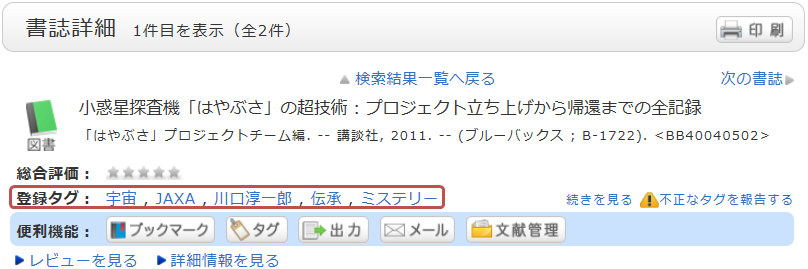
タグの検索方法を教えてください
- トップページ下部にある「新着タグ」を参照する
- [蔵書検索]タブの検索窓の下にある「タグ検索」を選択する
- [蔵書検索]タブの[簡易検索]で、「タグを含む」にチェックを入れて検索する
- [蔵書検索]タブの[詳細検索]で、項目をプルダウンメニューから「タグ」を選んで検索する
(簡易検索と比べて、複数の条件で検索することができます。)
資料を予約することができますか。【蔵書検索】で見つけた資料が借りられている場合、どうすればよいですか。
蔵書検索を行い、「貸出中」になっている資料は下記の方法で、予約することができます。
1. 書誌詳細画面の「所蔵一覧」にある【予約】ボタンをクリックする。
2. 依頼条件選択画面で、依頼条件を選択して、「選択」をクリックする。
3. 依頼情報入力画面で、対象資料情報と予約依頼者情報を確認し、予約内容の入力(確認)をして、最後に「申込」をクリックする。
- 予約解除日:入力した日付を過ぎると、予約は解除されます
- E-mail:登録されているメールアドレス(PC/携帯)から、予約した資料が貸出可能になったときに、図書館から連絡するメールアドレスを選択してください。選択できるメールアドレスがない場合や、他のメールアドレスへの連絡を希望する場合は、「E-mailの変更」欄に入力してください。
- 連絡先(入力必須項目):予約した資料が貸出可能になったときに、図書館から連絡する電話番号を記入してください。電話ではなく、メールのみでの連絡を希望する場合は、「通信欄」の「備考」にその旨を記入してください。
4. 「依頼内容確認」画面で、予約依頼内容を確認したら「決定」をクリックする。
5. 「依頼完了通知」画面で、予約完了。
*予約資料には取り置き期間があります。
期間内に貸出されなかった場合、予約は解除されますので、図書館から予約資料到着の連絡があれば、できるだけ早く来館して貸出の手続きをしてください。
本学の他館の資料を取り寄せることはできますか
また、図書館カウンターでも予約することができます。
予約ができませんでした
書架を探しても見つからない場合は、図書館カウンターへご相談ください。
予約のキャンセル方法を教えてください
1. MyLibraryへログインする
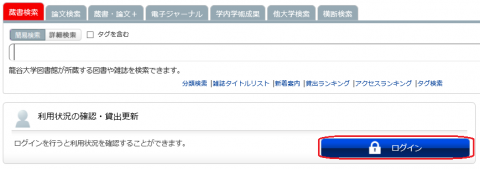
2. 「予約している資料」をクリックする。
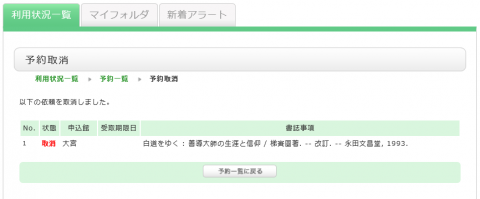
3. 予約一覧画面が表示されたら、予約を取り消したい資料にチェックをつけて、「予約の取消」をクリックする。
4. ポップアップの「OK」をクリックする。
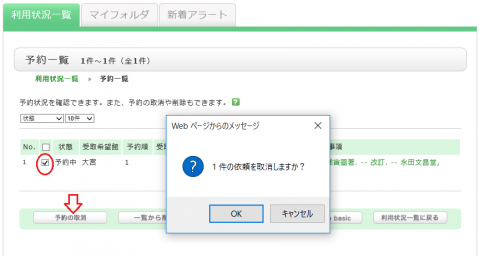
5. 予約取消が完了すると、状態に「取消」が表示される。
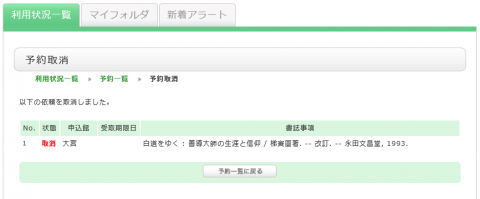
本学図書館に無い本が近隣の図書館や書店などにあるかわかりますか
[横断検索]タブから、探している図書館や書店などにチェックを入れて検索を行ってください。
[横断検索]タブでは
- 横断検索: 国立国会図書館や海外の図書館(WorldCat,British Library)の蔵書・CiNii Books・Google Books
- 大学図書館: 近隣大学図書館の蔵書
使い方
- 検索結果一覧画面では、検索先ごとの検索結果、および、すべてのサイトの検索結果を表示することができます。
- 最も早く検索が終了した検索サイトの検索結果が、一番最初に表示されます。
- 他のサイトの検索結果を知りたい場合は、左メニューから選択してください。
- 検索結果は画面左上の「全てのサイトを表示する」や画面左のサイト別検索結果のサイトごとのリンクをクリックすると、検索先ごとの検索結果一覧を表示することができます。
注意事項
- サイトごとによって取得件数に制限があります(10-100件)。そのサイトのすべての検索結果を知りたい場合は、直接そのサイトで検索してください。
- [横断検索]と直接検索先で検索した結果が異なる場合があります。[横断検索]は、自分が探している資料がどのサイトで探せば良いのかの目安にお使いください。
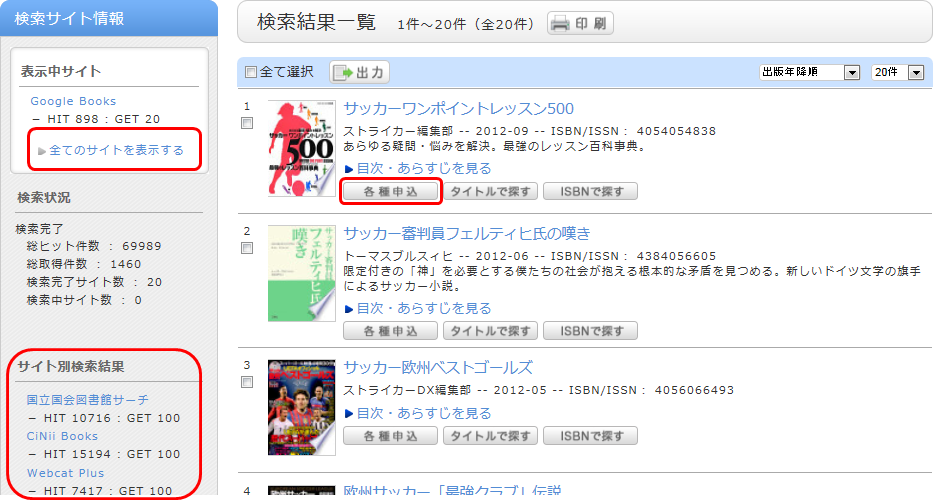
検索結果一覧画面で書誌ごとに表示されている「各種申込」を選択すると、ILL複写依頼(コピーの取り寄せ)やILL借用依頼(図書の取り寄せ)を行うことができます
近隣の公共図書館に利用したい資料があるときはどうすればよいですか
直接、その図書館に行き、資料を利用してください。
閲覧や貸出は、先方の図書館のルールに従ってください。
他大学の図書館で利用したい資料がある場合はどうすればよいですか
[他大学検索]タブでは、主に日本の大学図書館等が所蔵している図書・雑誌を検索することができます。
論文は検索できません。論文を検索したい場合は、[論文検索]タブで検索してください。
キーワードを入力して検索すると、検索結果一覧画面が表示されます。
そのなかから資料を選択すると、NII書誌詳細画面が表示されます。
画面右メニューに表示されている「他機関から取り寄せる」の項目にある
- ILL複写依頼(コピー取り寄せ)
- ILL貸借依頼(現物貸借)
をクリックしてください。
ILL複写依頼は、他大学図書館等から、論文や図書の一部分のコピーを取り寄せるサービスです。
ILL貸借依頼は、他大学図書館等から、図書を取り寄せるサービスです。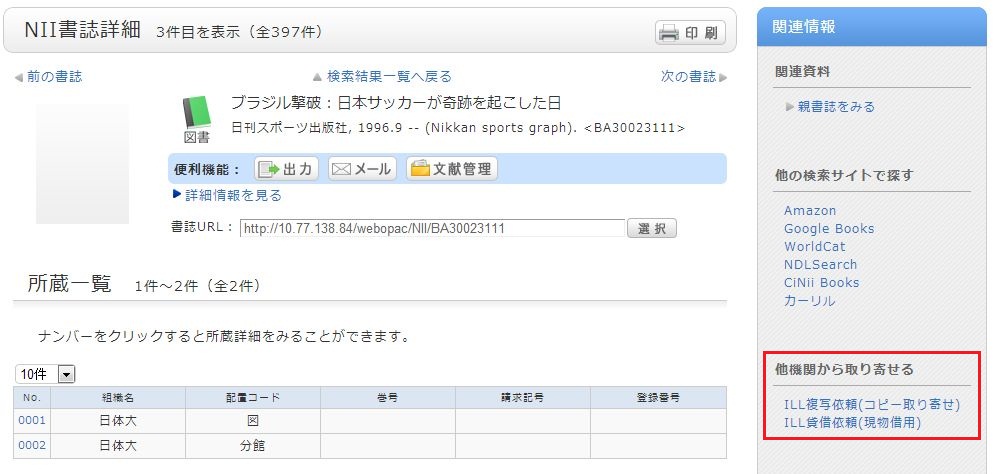
CD-ROMの利用方法を教えてください
大宮・瀬田:カウンターまで申し出てください。
入手したい論文があるのですが、探しても見つかりませんでした。入手する手段はありますか。
詳細な論文の情報がわかっている場合は、画面左部のILL複写依頼から、資料の情報を入力してください。
他大学に掲載雑誌があることが分かっている場合は、検索窓から他大学検索タブを選択し、
該当の雑誌の詳細ページ(NII書誌詳細画面)より、ILL複写依頼を選択してください。
複写依頼画面の入力方法を教えてください
複写はMyLibraryから依頼します。
図書館ホームページのサイドバーのMyLibraryメニューから
ILL複写依頼をクリックし、複写依頼画面に進みます。
1.探している資料の情報を入力します。
資料を確実に入手するために可能な限り詳細な情報を入力してください。
特に、データベースシステム等で見つけた場合は、その見つけたシステムの名称を書誌典拠に記載して下さい。
※画面は雑誌の依頼時の内容です。図書の場合は画面が異なりますので、ご留意ください。
2.次に依頼者情報に、ご自身の情報を入力してください。
ご連絡先については誤りがあると、資料が迅速にお渡しできない場合もありますので、
ご連絡のつく連絡先情報を入力してください。
3.次に、依頼に関する情報、支払い方法に関する情報、備考を入力します。
依頼に関する情報は複写方法や送付の方法、受け取る図書館の情報を入力します。
また、複写依頼は有料となりますが、その範囲も併せて選択します。
特に、海外からの複写は、国内に比べ費用、時間がかかる場合がありますので、ご確認ください。
備考には、上記以外に個別に通知する情報、例えば、印刷の方法や受取に個別の依頼事項がある場合に入力してください。
以上の内容を入力した後、申込ボタンを押して、確認画面の内容を確認してください。
問題が無ければ決定ボタンを押し、完了させてください。
ILLの貸借依頼の方法を教えてください
※まずは本学図書館に探している資料がないことを十分確認してから、依頼してください。
1.まずは、探している資料の情報を入力します。
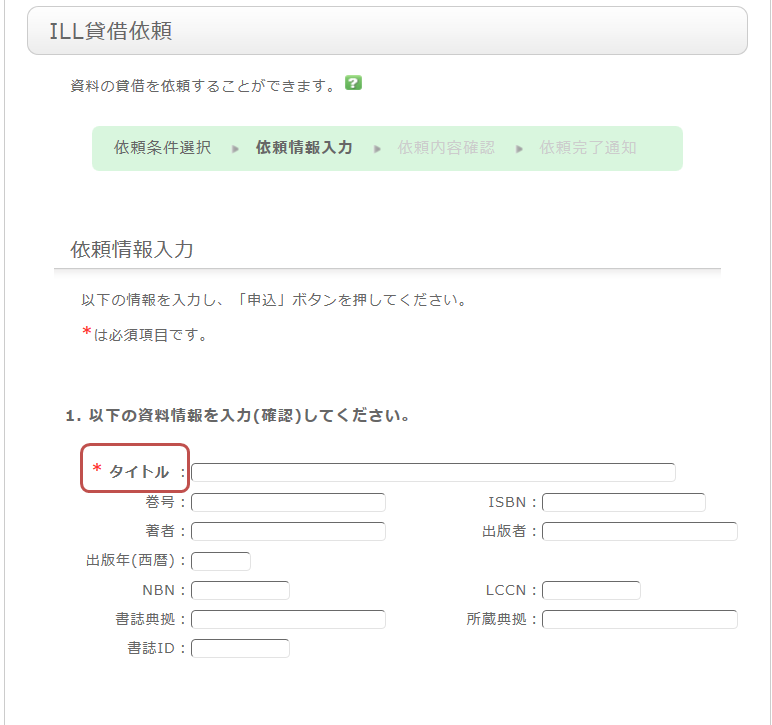
資料を確実に入手するために、可能な限り詳細な情報を入力してください。
特に、データベースシステム等で見つけた場合は、その見つけたシステムの名称を書誌典拠に記載してください。
※太字が必須項目です。
2.次に依頼者情報に、ご自身の情報を入力してください。
ご連絡先については、誤りがあると資料を迅速にお渡しできない場合がありますので、
必ず日中に連絡がつく連絡先を入力してください。
3.次に、依頼に関する情報、支払い方法に関する情報、備考を入力します。
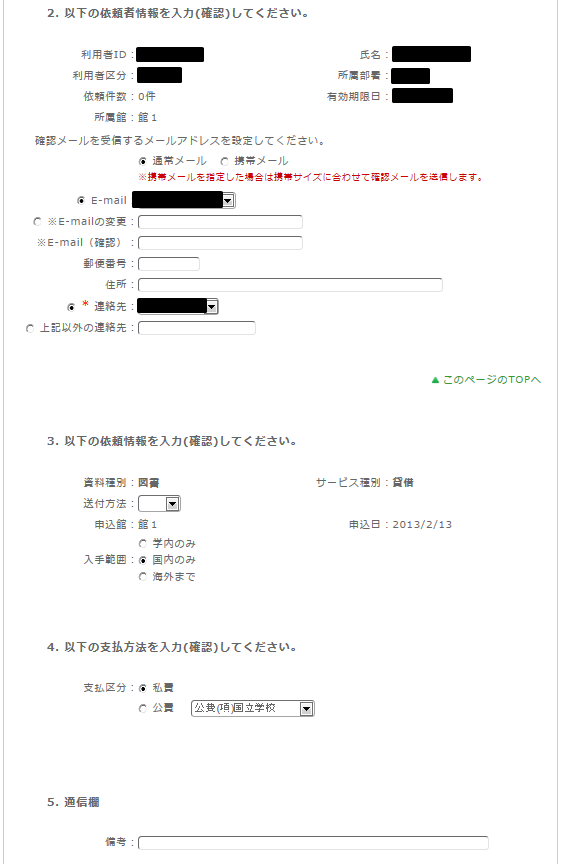
依頼に関する情報は、送付の方法、受け取る図書館の情報等を入力します。
また、依頼の範囲も併せて選択します。
特に、海外からの貸借は国内に比べ費用、お時間がかかる場合ありますのでご確認ください。
備考には、上記以外に個別に通知する情報、例えば、「コピーが出来ない場合はキャンセルしたい」等がある場合に、こちらに入力してください。
以上の内容を入力した後、申込ボタンを押し、確認画面の内容を確認してください。
問題が無ければ決定ボタンを押し、完了させてください。
ILLの複写依頼(コピー)をしましたが不要になりました。取消方法を教えて下さい
MyLibraryの「利用状況の確認」メニューから、取消を行うことが出来ます。
利用状況の確認の画面では、自身の貸出中の資料や、各種依頼中の内容を確認することが出来ます。
この中の複写依頼に関する情報の中の「複写依頼の一覧へ」を選択します。
そうすると、現在依頼している複写依頼の一覧を確認することが出来ます。
この一覧の中から、取消を行いたい資料にチェックをつけ、「依頼の取消」のボタンをクリックしてください。
なお、状態が「申込中」の依頼のみ取消することができます。
ILLの貸借依頼をしていましたが不要になりました。取消方法を教えてください。
MyLibraryの「利用状況の確認」メニューから、取消を行うことが出来ます。
利用状況の確認の画面では、自身の貸出中の資料や、各種依頼中の内容を確認することが出来ます。
この中の貸借依頼に関する情報の中の「貸借依頼一覧へ」を選択します。
そうすると、現在依頼している貸借依頼の一覧を確認することが出来ます。
この一覧の中から、取消を行いたい資料にチェックをつけ、「依頼の取消」のボタンをクリックしてください。
なお、状態が「申込中」の依頼のみ取消することができます。
図書館の資料をコピーしたいのですが、図書館内にコピー機はありますか
図書館の資料を全ページコピーしてもいいですか
原則として全ページのコピーはできません。
館内では一部分のみのコピーが認められています(著作権法第31条による)。
図書館WEBサイトの英語版や中国語版などはないのでしょうか
図書館WEBサイトは日本語版のみです。ブラウザの翻訳機能を使ってご希望の言語に翻訳してください。
各ブラウザの翻訳機能の使用方法は下記サイト等をご参照ください。
ru-libからEndNote Webへ文献情報を取り込む方法を教えてください
- OPACからEndNote Webへ文献情報を直接取り込み(ダイレクト・インポート)する方法
(取り込む前に、プラグインのダウンロードが必要です)- EndNote Webへログインします。
* EndNote のアカウントをお持ちでない方は、「アカウントの登録」からユーザ登録をしてください。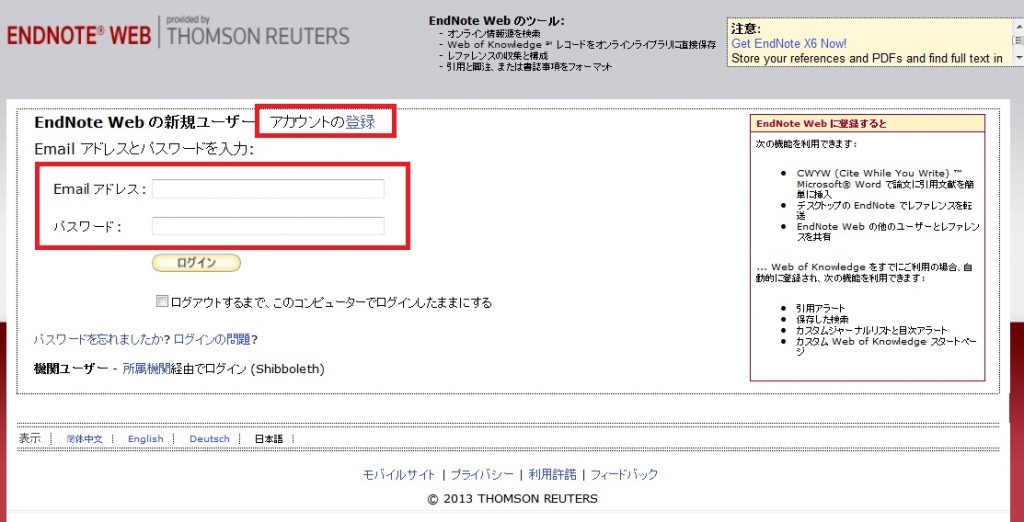
- [オプション] > [プラグインのダウンロード] をクリックします。
- お使いのブラウザがInternet ExploreやSafariの場合、CWYW (Cite While You Write)からお使いのパソコンのOSによって、「Windows版をダンロード」または「Macintosh版をダウンロード」を選択して、プラグインをダウンロードします。
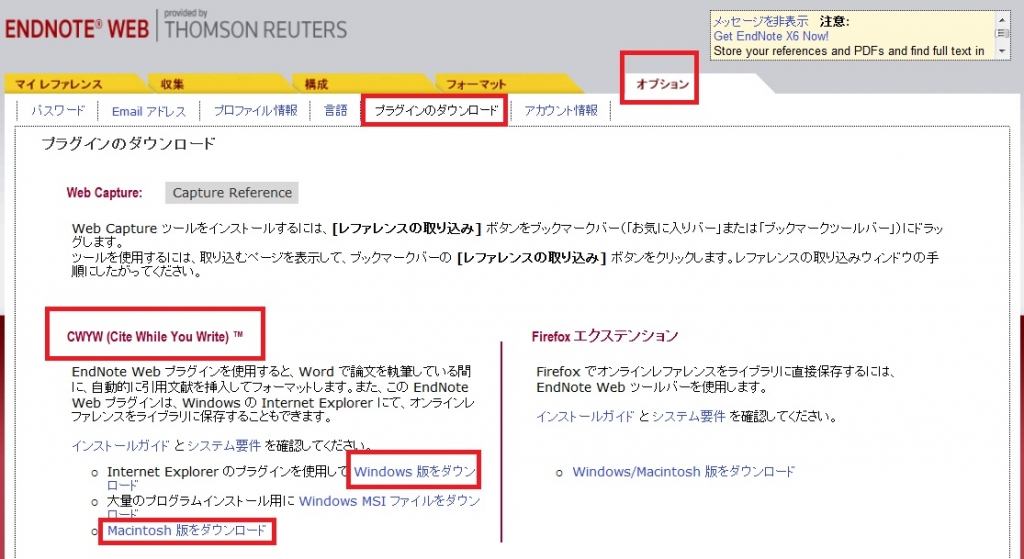
- お使いのブラウザがFirefoxの場合
- Firefox エクステンションの「Windows/Macintosh 版をダウンロード」をクリックして、プラグインをダウンロードします。
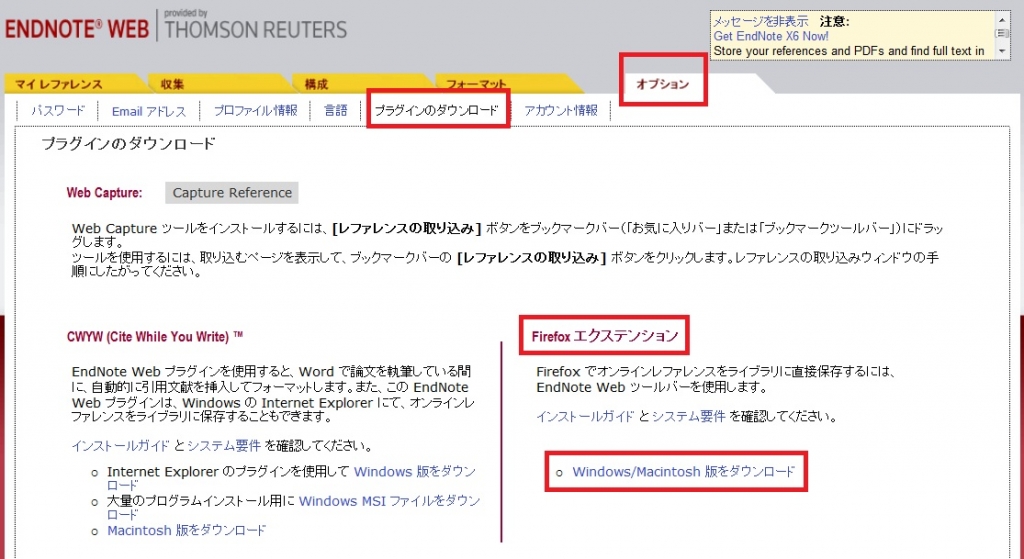
- Firefoxの再起動を求められますので、Firefoxを再起動します。
- Firefoxのメニュー [ツール] → [アドオン] → [拡張機能]で、EndNote Webの「設定」をクリックします。
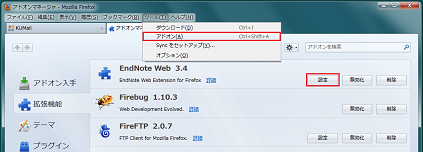
- ポップアップの□にチェックが入っていることを確認してください。
(入っていなければ、チェックを入れてください。)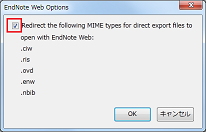
- お使いのブラウザがInternet ExploreやSafariの場合、CWYW (Cite While You Write)からお使いのパソコンのOSによって、「Windows版をダンロード」または「Macintosh版をダウンロード」を選択して、プラグインをダウンロードします。
- EndNote Webへログインします。
- 書誌検索結果一覧や書誌詳細の画面から、「文献管理」をクリックします。
(書誌検索結果一覧では、取り込む書誌を選択する必要があります。) - 「エクスポート先選択」のポップアップが出てきたら、「EndNote Web」を選択します。
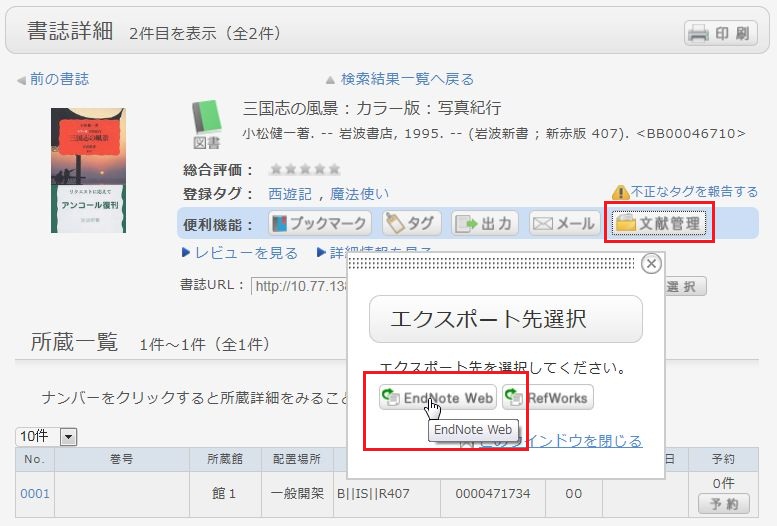
- 選択した書誌がEndNote Webにインポートされます。(EndNote Webにログインしていなければ、ログイン画面が出てきますので、Emailアドレスとパスワードを入力してログインします。)
プラグインをダウンロードしない方法
- 書誌検索結果一覧や書誌詳細の画面から、「出力」をクリックします。
(書誌検索結果一覧では、取り込む書誌を選択する必要があります。) - 「ファイル出力形式選択」のポップアップが出てきたら、「RIS形式」を選択します。
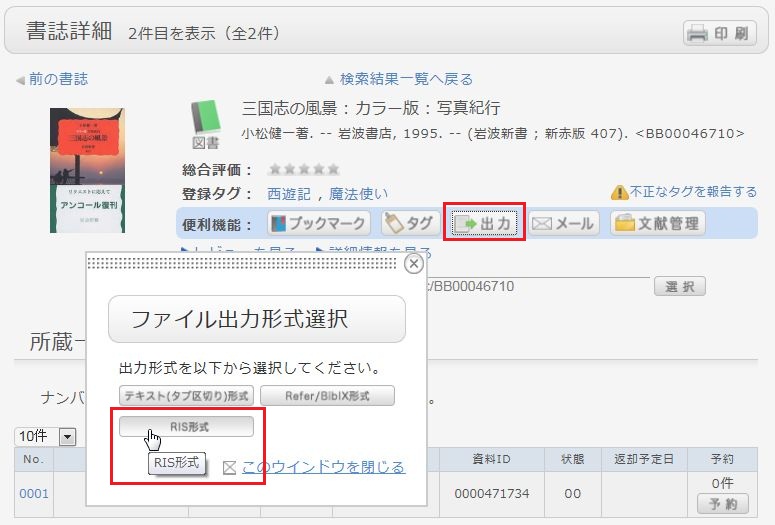
- ファイルのダウンロードされますのでパソコンの適当な場所にファイルを保存します。
- EndNote Webにログインします。
* EndNote のアカウントをお持ちでない方は、「アカウントの登録」からユーザ登録をしてください。 - [収集] → [レファレンスのインポート] をクリックします。
- 「ファイル」の[参照]ボタンをクリックして、先ほど保存したファイルを選択します。
- 「インポートオプション」は「RefMan RIS」を選択します。
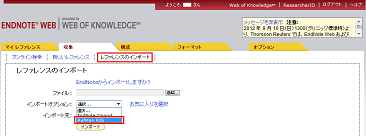
- 「インポート先」で取り込み先のフォルダを指定し、[インポート]ボタンをクリックします。
- 選択した書誌がEndNote Webにインポートされます。
* 「インポートオプション」に「RefMan RIS」が表示されない場合は、「お気に入りを選択」をクリックし、「RefMan RIS」を選択して、[マイリストにコピー] をクリックして、マイリストに追加してください。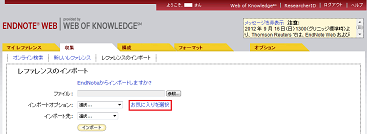
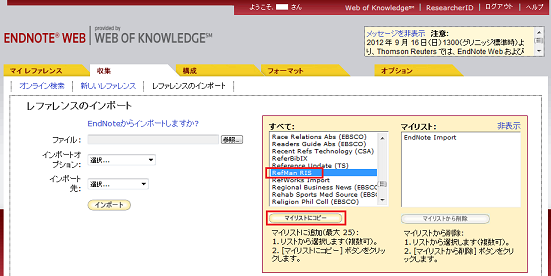 参考 :
参考 :
EndNote Web のヘルプ - レファレンスのインポート
EndNote Web の動作環境 (対応ブラウザ)(ユサコ)
研究費でコピーすることはできますか
研究費でコピーカードをご購入いただくなど、ご自身でご対応ください。
学外からデータベースを利用する方法を教えてください
「学外からも利用できる図書館サービス」を参照の上、設定してください。
それでも利用できない場合は図書館へご連絡ください。
お問合せ先はこちら
龍谷大学ポータルサイト(ポータルアプリ)から図書館WEBサイトに遷移できなくなりました
原因が2つ考えられます。
1.パスワードが変更されている可能性があります
(パスワードは少なくとも半年に一回変更が必要です)
ポータルアプリはログアウトしない限り、ログイン時点(変更前)のパスワードでアクセスし続けます。
ポータルアプリから図書館に遷移しようとすると、図書館サイト側でパスワードによる認証が必要になります。そのためパスワードが一致せず、エラーとなります。
ポータルアプリからログアウトし、新しいパスワードでログインしなおすと図書館に遷移することができます。
2.アプリのバージョンが古い可能性があります。
アプリをアンインストールして、再度インストールしてください。
上記を試しても遷移しない場合は、図書館へご連絡ください。
お問合せ先はこちら
MyLibraryについて教えてください
MyLibraryの利用方法を教えてください
1.利用状況確認
現在の貸出状況の参照・期間の延長を申し込んだり、登録してある個人の情報等の変更を行う機能です。
2.マイフォルダ
検索条件を保存したり、検索結果を保存したり、タグ・レビューの履歴を参照するための機能です。
3.新着アラート
図書館に新着本や雑誌が届いたら、それを自身に通知させる機能です。
そのほか、ILL依頼の申込などもご利用いただけます。
MyLibraryの利用状況一覧からできることを教えてください
一覧からチェックボックスにチェックを入れて、貸出更新や文献管理ツールへのエクスポートができます。
書誌情報のタイトルをクリックすると、詳細な状況を確認することができます。
予約
一覧からチェックボックスにチェックを入れて、予約の取消や一覧からの削除、文献管理ツールへのエクスポートができます。
書誌情報のタイトルをクリックすると、予約の詳細な状況を確認することができます。
複写依頼
一覧からチェックボックスにチェックを入れて、依頼の取消や一覧からの削除、文献管理ツールへのエクスポートができます。
書誌情報のタイトルをクリックすると、詳細な状況を確認することができます。
貸借依頼
一覧からチェックボックスにチェックを入れて、依頼の取消や一覧からの削除、文献管理ツールへのエクスポートができます。
書誌情報のタイトルをクリックすると、依頼の詳細な状況を確認することができます。
購入依頼
一覧からチェックボックスにチェックを入れて、一覧からの削除、文献管理ツールへのエクスポートができます。
書誌情報のタイトルをクリックすると、購入の詳細な状況を確認することができます。
貸出履歴
一覧からチェックボックスにチェックを入れて、一覧からの削除や文献管理ツールへのエクスポートができます。
書誌情報のタイトルをクリックすると、貸出履歴の詳細な状況を確認することができます。
利用者情報の確認・修正
利用者情報の確認及び変更ができます。更新された情報は予約等の申込に利用できます。
MyLibraryの利用者情報を修正する方法を教えてください
MyLibraryの利用状況の確認から修正できます。
MyLibraryメニューをクリックします。
別ウィンドウ開く認証画面で認証します。
「利用状況一覧」の「利用者情報の確認・修正」で、【利用者情報へ】をクリックします。
次の画面で、【利用者情報の修正】をクリックして、修正してください。
(更新されたメールアドレスなどの情報は、予約やILL複写依頼・ILL貸借依頼でも選択できるようになります。)
メールアドレスの登録方法を教えてください
①龍谷大学図書館Webサイトトップページの「MyLibraryメニュー」から「利用状況の確認」をクリック
②「利用者ID欄」にカード番号、「パスワード欄」にパスワードを入力してログインをクリック
本学の学生、教職員以外のご利用者(卒業生など)については、カードお渡し時にカウンターで仮パスワードを発行します。仮パスワードは生年月日です。例)1990年1月1日生→19900101(8桁)
※仮パスワードは初回ログイン時に必ず変更してください
③利用者状況一覧を下部までスクロールして「利用者情報へ」をクリック
④利用者情報の修正をクリック
⑤メールアドレスを入力し、確認をクリック
マイフォルダとはどのような機能ですか
以下の機能を総称して、マイフォルダ機能と呼んでいます。
1.ブックマーク
ウェブ上に資料リストを作成する機能です。すでに読んだ本や、これから読もうと考えている本などを100件まで登録することができます。
また、EndNoteにデータを出力するためのリストとしても利用可能です。
2.お気に入り検索
検索条件を保存するための機能です。次回以降に同じ検索条件で検索する事が可能です。
後日確認する資料の一覧を残しておく方法を教えてください
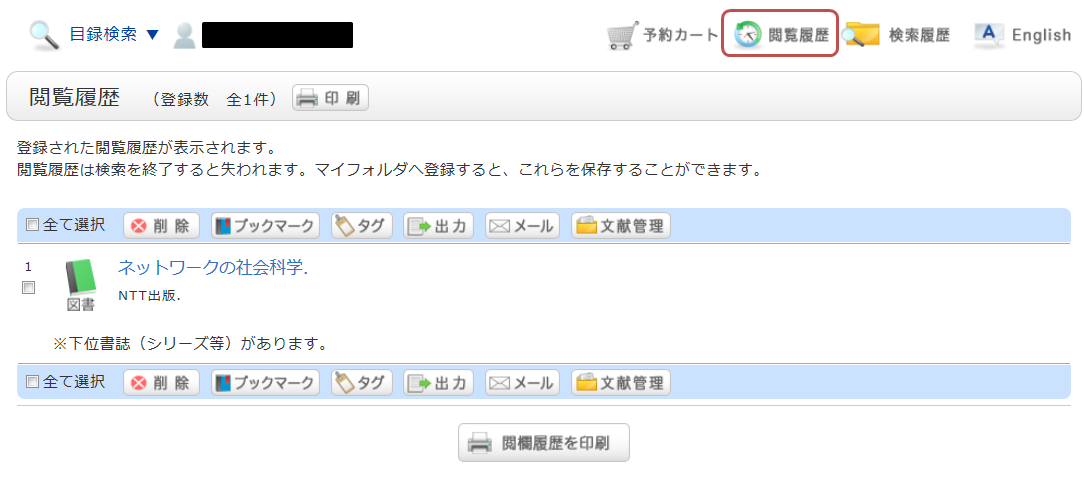
※画像は「閲覧履歴」をクリックした後の画面のです。
後日確認する場合は、ブックマークに登録を行ってください。
ブックマークへの登録は、検索結果の一覧や、書誌の詳細画面で行います。
一覧画面の場合、登録する資料のチェックボックスにチェックを入れ、「ブックマーク」ボタンをクリックしてください。
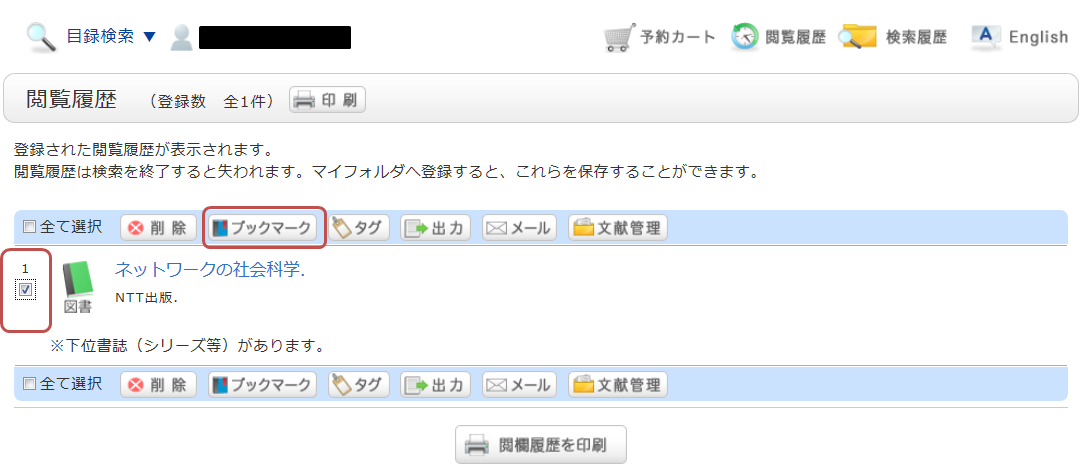
登録した内容はブックマークから確認する事ができます。
後日検索を行うために、検索条件を保存しておく方法を教えてください
検索履歴は、画面上部の「検索履歴」ボタンをクリックする事で確認できます。
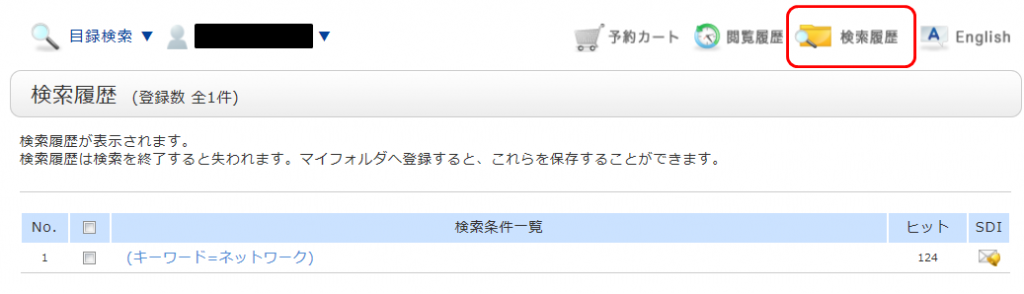
※画像は「検索履歴」をクリックした後の画面のです。
後日まで検索条件を保存する場合は、検索履歴参照の画面から、登録する条件のチェックボックスにチェックを入れ、「お気に入りに登録」ボタンをクリックしてください。
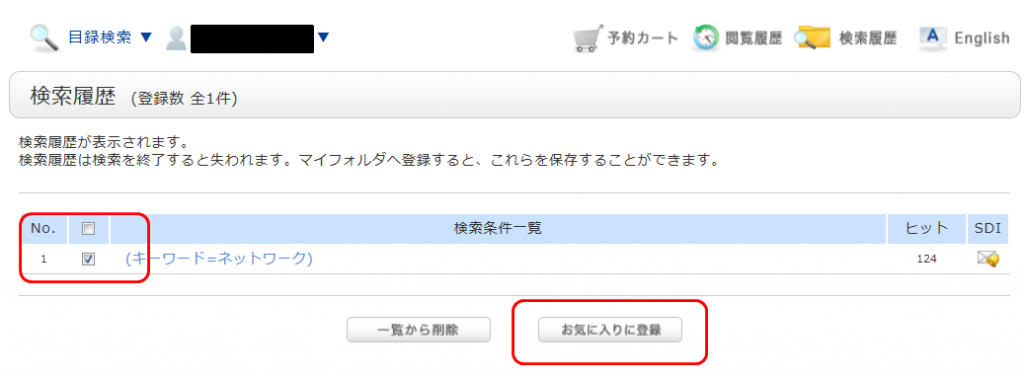
登録した内容はOPACのお気に入り検索から確認する事ができます。
雑誌や図書の新刊到着のお知らせを送信する方法を教えてください
新刊が到着すると、メールもしくはRSSでお知らせするアラートサービスを行っています。
資料検索結果画面右にある検索アラートに登録をクリックします。
通知してほしい情報を設定し、登録します。
登録すると、MyLibraryの新着アラート画面が表示されます。
ここから、配信中の一覧を確認したり、配信頻度を変更することが可能です。
「RSS」のボタンから、RSSリーダに登録を行うことができます。
RSSリーダに登録を行えば、OPACの確認を行わなくても、該当の資料の
新着有無を確認する事ができます。
SceinceDirect トランザクション(Pay Per View)利用アカウントのパスワードを忘れました
SceinceDirectトランザクション(Pay Per View)でマニュアル通りにPDFをダウンロードできません
PDFが正常にダウンロードできない時は様々な原因が考えられますので、まずは以下をご確認ください。
1)ScienceDirectに正しくサインインできているでしょうか。『Remember me』にチェックを入れて利用し続けていても、お使いのPCやブラウザの更新などにより突然無効化される場合があります。正しくサインインできている時は、画面の右上あたりにサインイン者の名前が表示されています。そこが『Sign in』と表示されている場合はサインインしていない状態ですので、再度サインイン処理を行ってください。
2)龍谷大学の学内LAN(ネットワーク)を使ってサインインした場合、『Choose Organization』という選択画面が表示されます。ここで『Ryukoku University,PPV-RLIB』を選んでいるでしょうか。『Ryukoku University,Main Library』を選んでしまうと、トランザクション(Pay Per View)利用者として認識されないためトランザクション(Pay Per View)を利用することができません。一旦サインアウトしてから、再度サインインをして『Ryukoku University,PPV-RLIB』を選択することをお試しください。
※学内LAN以外のネットワークを使ってサインインした場合は、『Choose Organization』画面は表示されません。
3)利用するブラウザによって、PDFの利用方法がマニュアルとは異なった手順になる場合があります。Elsevier社のサポート対象ブラウザは、 Internet Explorer、Mozilla Firefox、Google Chromeです。その他のブラウザで利用できないわけではありませんが、特にトランザクション(Pay Per View)を利用する場合は、サポート対象となるブラウザを利用するようにしてください。
上記の方法でも解決しない場合は、図書館までお問い合わせください。
SceinceDirectトランザクション(Pay Per View)でクレジットカード情報を求められました
SceinceDirectトランザクション(Pay Per View)で利用できない論文があります
Elsevier社ホームページ内(Transactional access)の「Content Collection」の欄にある対象外タイトル一覧(list of excluded content )をダウンロードしてご確認ください。
SceinceDirectトランザクション(Pay Per View)でダウンロードした論文を他の人と共有できますか
本人限定の利用となります。
論文の共有については、以下をご参照ください。
http://help.sciencedirect.com/flare/Content/sharing pubs.htm
Web書棚の表示画面の見方について
◆背表紙表示のラベルの色について(新着図書、書誌詳細 共通)
所蔵館別にラベル箇所の以下のとおり色分けをしています。
深草:緑
大宮:紫
瀬田:青
◆書誌詳細から表示した場合の並び順について(書誌詳細)
請求記号(日本十進分類法)順に表示されています。
検索した資料と同じ分野、近い分野の資料を所蔵館を問わず一覧することができます。
ただし、分類規則が異なる大宮図書館資料(龍谷大学十進分類法)、瀬田図書館の洋書(デューイ十進分類法)については、日本十進分類法に読み替えた上で請求記号順に表示しています。